Lenovo IdeaPad Gaming 3 (15″, 2022) Test
 Wie die TUF-Serie von ASUS bringt Lenovo seine IdeaPad Gaming 3-Notebooks in zwei Versionen heraus. Die eine kommt natürlich mit einem Intel-Chipsatz, die andere mit einem AMD-Chipsatz. Da wir bereits einen Blick auf das Modell mit Team Blue geworfen haben, werden wir nun sehen, ob das AMD-Modell besser ist. Und in der Zukunft werden wir einen ausführlichen Vergleich zwischen den beiden und möglicherweise einigen ihrer Konkurrenten in diesem Segment des Marktes durchführen.
Wie die TUF-Serie von ASUS bringt Lenovo seine IdeaPad Gaming 3-Notebooks in zwei Versionen heraus. Die eine kommt natürlich mit einem Intel-Chipsatz, die andere mit einem AMD-Chipsatz. Da wir bereits einen Blick auf das Modell mit Team Blue geworfen haben, werden wir nun sehen, ob das AMD-Modell besser ist. Und in der Zukunft werden wir einen ausführlichen Vergleich zwischen den beiden und möglicherweise einigen ihrer Konkurrenten in diesem Segment des Marktes durchführen.
Was können Sie also von diesem Notebook erwarten? Nun, es hat ein verändertes Äußeres, das nun sehr an die Legion-Serie erinnert. Natürlich ist die Qualität der Montage etwas geringer, um die Kosten zu senken. Das Gute daran ist jedoch, dass die gesamte Kühllösung nach oben verlegt wurde, was dazu führt, dass weniger Wärme von der Tastatur aufgenommen wird.
Jetzt wissen Sie, dass das IdeaPad Gaming 3 (15″, 2022) mit AMD-CPUs ausgestattet ist, aber welche Art von Prozessoren können Sie wählen? Sie sollten nicht zu verwirrt sein, da es nur zwei Versionen gibt – eine mit dem Ryzen 5 6600H, und eine mit dem Ryzen 7 6800H. Ja, Lenovo hat sich für die 45W Zen 3+ Familie entschieden. Obwohl es sich um eine bloße Auffrischung der Ryzen 5000H-Serie handelt, ist es immer noch eine sehr effiziente CPU.
Bei den Display-Optionen können Sie zwischen einem 120Hz 1080p-Panel und einem 165Hz-Panel mit der gleichen Auflösung wählen. Bei beiden handelt es sich um IPS-Panels, wobei ersteres offensichtlich günstiger ist, während letzteres eine bis zu 100%ige sRGB-Farbabdeckung bieten sollte.
Sie können die Preise und Konfigurationen in unserem Specs System überprüfen: https://laptopmedia.com/series/lenovo-ideapad-gaming-3-15-2022/
Contents
- Datenblatt
- Was befindet sich in der Verpackung?
- Design und Konstruktion
- Demontage, Aufrüstmöglichkeiten und Wartung
- Display-Qualität
- PWM (Bildschirmflimmern)
- Kaufen Sie unsere Profile
- Ton
- Treiber
- Akku
- CPU-Optionen
- GPU-Optionen
- Gaming-Tests
- [eBook Guide + Werkzeuge] Wie Sie Ihr Lenovo IdeaPad Gaming 3 (15″, 2022) voll ausreizen
- Temperaturen und Komfort
- Fazit
Datenblatt
- HDD/SSD
- bis zu 4000GB SSD
- M.2 Slot
- 1x 2242 M.2 PCIe 4.0 x4 + 1x 2280 M.2 PCIe 3.0 x4 Siehe Foto
- RAM
- up to 64GB
- OS
- Windows 11 Home, Windows 10 Pro, Windows 11 Pro, Windows 10 Home
- Batterie
- 60Wh, 60Wh, 4-cell
- Gehäuse Material
- Plastic / Polycarbonate
- Abmessungen
- 356.6 x 266.4 x 21.8 mm (14.04" x 10.49" x 0.86")
- Gewicht
- 2.32 kg (5.1 lbs)
- Ports und Konnektivität
- 2x USB Type-A
- 3.2 Gen 1 (5 Gbps)
- 1x USB Type-C
- 3.2 Gen 2 (10 Gbps), Power Delivery (PD), DisplayPort
- HDMI
- 2.0
- Kartenleser
- Ethernet LAN
- 10, 100, 1000 Mbit/s
- Wi-Fi
- 802.11ax
- Bluetooth
- 5.2
- Audio-Buchse
- 3.5mm Combo Jack
- Merkmale
- Fingerabdruckleser
- Web-Kamera
- HD with Privacy Shutter, Fixed Focus
- Beleuchtete Tastatur
- Mikrofon
- Dual Array Microphone
- Lautsprecher
- 2x 2W Stereo Speakers, Nahimic Audio
- Optisches Laufwerk
- Sicherheitsschlitz
Alle Lenovo IdeaPad Gaming 3 (15″, 2022) Konfigurationen
Was befindet sich in der Verpackung?
In der Verpackung finden wir ein 170-W-Ladegerät und einige Papierhandbücher.
Design und Konstruktion
Es überrascht nicht, dass dieses Notebook komplett aus Kunststoff gefertigt ist. Sie können zwischen zwei Farben wählen, wobei die weiße Version wirklich frisch ist, während die graue Version ziemlich elegant aussieht.
Nichtsdestotrotz haben wir sowohl beim Deckel als auch bei der Unterseite etwas Flex gesehen, aber wir können nicht sagen, dass das Material von schlechter Qualität ist. Stattdessen ist es dem Material, das bei den Legion-5-Geräten des Vorjahres verwendet wurde, ziemlich ähnlich. Darüber hinaus ist das IdeaPad Gaming 3 (15″, 2022) mit einem Profil von 21,8 mm und einem Gewicht von 2,32 kg ziemlich tragbar.
Wahrscheinlich aufgrund der Position der Scharniere kann der Deckel mit einer Hand geöffnet werden. Leider sind sie nicht sehr stabil. Sobald man gegen den Tisch stößt, auf dem das Notebook steht, wackelt der Deckel für nicht weniger als 3 Sekunden. Auf der anderen Seite bietet es dünne Seitenränder, eine HD-Web-Kamera und einen Privacy Shutter auf der Oberseite.
Das nächste Feature, über das wir sprechen wollen, ist die Tastatur. Sie verfügt über große Tastenkappen (wir sind besonders von der Größe der Pfeiltasten beeindruckt), einen Nummernblock und eine Hintergrundbeleuchtung. Lenovo bietet Ihnen die Wahl zwischen Weiß, Blau oder einer 4-Zonen-RGB-Beleuchtung. Sie hat einen guten Tastenhub und ein klickendes Feedback, was sie für Spiele und zum Tippen komfortabel macht.
Es ist erwähnenswert, dass die Einschalttaste getrennt ist und ihre LED in drei verschiedenen Farben (Blau, Weiß und Rot) leuchtet, je nachdem, in welchem Leistungsmodus Sie sich befinden. Die Modi können durch gleichzeitiges Drücken der Tasten “Fn” und “Q” umgeschaltet werden, die zwischen den Voreinstellungen Quite, Normal und Performance wechseln.
Das Touchpad hat eine ordentliche Größe. Es ist recht reaktionsschnell und seine Oberfläche ist glatt. Allerdings sind wir uns nicht sicher, ob es auch in Zukunft noch so gut funktionieren wird,
Die Lautsprecher befinden sich wie üblich an der Unterseite, wo auch das Lüftungsgitter zu finden ist. Die heiße Luft wird durch vier Öffnungen abgeleitet – zwei auf der Rückseite und eine auf jeder Seite des Notebooks.
Anschlüsse
Auf der linken Seite befinden sich ein USB Typ-A 3.2 (Gen. 1) Anschluss und eine Audiobuchse. Auf der rechten Seite befindet sich ein einzelner USB Typ-A 3.2 (Gen. 1) Anschluss. Der Rest befindet sich auf der Rückseite. Dort befinden sich ein HDMI 2.0-Anschluss, ein LAN-Anschluss, ein USB Typ-C 3.2 (Gen. 2) Anschluss (mit DisplayPort 1.4 und Power Delivery 3.0 Fähigkeiten) und ein Stromanschluss.
Demontage, Aufrüstmöglichkeiten und Wartung
Um in das Innere des Notebooks zu gelangen, müssen Sie zunächst zwei Kreuzschlitzschrauben auf der Rückseite und zwei auf der Unterseite lösen. Ziehen Sie dann die Kunststoffabdeckung ab. Danach lösen Sie alle 10 Kreuzschlitzschrauben, die sich noch an der Bodenplatte befinden, und hebeln sie mit einem Kunststoffwerkzeug auf.
Im Inneren finden wir einen 45-Wh-Akku. Er reicht für mehr als 6 Stunden Webbrowsing oder Videowiedergabe, was nicht gerade ein tolles Ergebnis ist. Um ihn herauszunehmen, muss man den Stecker des Akkus von der Hauptplatine abziehen und alle 4 Kreuzschlitzschrauben lösen, die ihn an seinem Platz halten.
Entfernen Sie die Metallabdeckung, um Zugang zu den beiden SODIMM-Steckplätzen zu erhalten. Sie funktionieren mit DDR5-Modulen und wir sind ziemlich zuversichtlich, dass Sie insgesamt bis zu 64 GB unterbringen können. Für die Speicherung gibt es zwei M.2 PCIe x4-Steckplätze. Der 42-mm-Steckplatz unterstützt Gen 4-Laufwerke, während der 80-mm-Steckplatz auf Gen 3-SSDs beschränkt ist.
Was die Kühlung angeht, so teilen sich zwei Heatpipes die CPU und die GPU, eine dritte ist für den Prozessor gedacht, dazu kommen insgesamt vier Kühlkörper und zwei Lüfter. Darüber hinaus gibt es Wärmespreizer zur Kühlung der VRMs und des Grafikspeichers.
Display-Qualität
Das Lenovo IdeaPad Gaming 3 (15, 2022) in der von uns getesteten Konfiguration hat ein Full HD 120Hz IPS-Panel mit der Modellnummer LEN156FHD (BOE NV156FHM-NX1, BOE0A81). Seine Diagonale beträgt 15,6″ (39,62 cm), und die Auflösung beträgt 1920 х 1080 Pixel. Das Bildschirmverhältnis ist 16:9, die Pixeldichte beträgt – 142 ppi und der Abstand 0,18 х 0,18 mm. Der Bildschirm verwandelt sich in Retina, wenn er aus einer Entfernung von 60 cm oder mehr betrachtet wird (ab dieser Entfernung hört das Auge auf, die einzelnen Pixel zu unterscheiden, und es ist normal, einen Laptop zu betrachten).
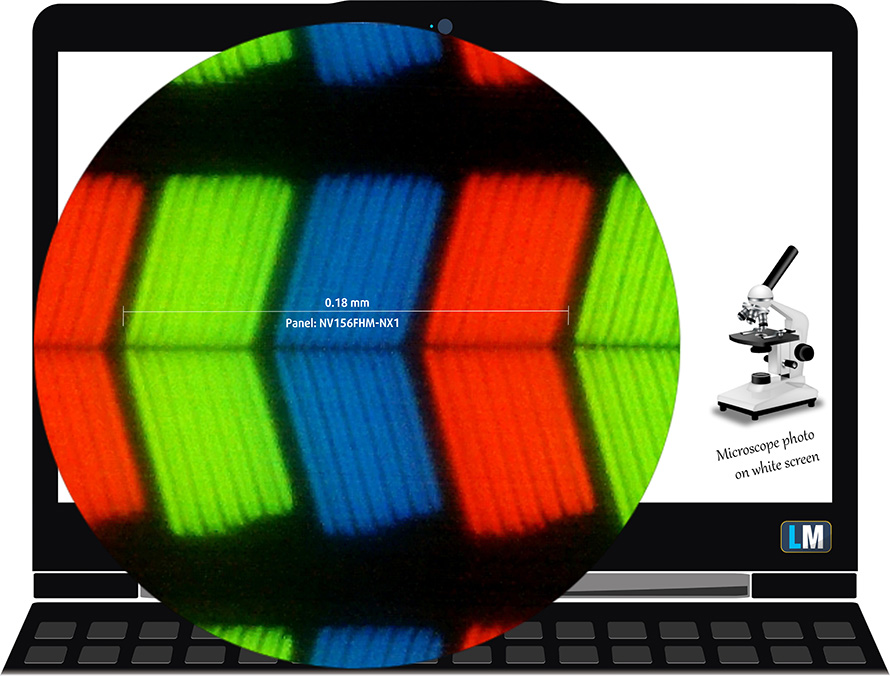
Die Betrachtungswinkel sind ausgezeichnet. Wir bieten Bilder mit einem Winkel von 45° an, um die Bildqualität zu beurteilen.

Außerdem ein Video mit fixiertem Fokus und Belichtung.
Wir messen eine maximale Helligkeit von 269 nits in der Mitte des Bildschirms und 262 nits als Durchschnitt für den gesamten Bereich, mit einer maximalen Abweichung von 8%. Die korrelierte Farbtemperatur auf einem weißen Bildschirm beträgt 6970K – etwas kälter als der optimale Wert für den sRGB-Standard von 6500K.
In der Abbildung unten können Sie sehen, wie das Display unter dem Gesichtspunkt der Gleichmäßigkeit abschneidet. Mit anderen Worten, der Lichtaustritt aus der Lichtquelle.
Werte von dE2000 über 4,0 sollten nicht vorkommen, und dieser Parameter ist einer der ersten, den Sie überprüfen sollten, wenn Sie beabsichtigen, das Notebook für farbempfindliche Arbeiten zu verwenden. Das Kontrastverhältnis ist gut – 1120:1.
Um sicherzustellen, dass wir auf derselben Seite stehen, möchten wir Ihnen eine kleine Einführung in den sRGB-Farbraum und Adobe RGB geben. Zunächst einmal gibt es das CIE 1976 Uniform Chromaticity Diagram, das das für das menschliche Auge sichtbare Farbspektrum darstellt und Ihnen eine bessere Vorstellung von der Abdeckung des Farbraums und der Farbgenauigkeit gibt.
Innerhalb des schwarzen Dreiecks sehen Sie die Standardfarbskala (sRGB), die von Millionen von Menschen bei HDTV und im Internet verwendet wird. Der Adobe RGB-Farbraum wird in professionellen Kameras, Monitoren usw. für den Druck verwendet. Im Grunde genommen werden die Farben innerhalb des schwarzen Dreiecks von allen verwendet, und dies ist der wesentliche Teil der Farbqualität und Farbgenauigkeit eines Mainstream-Notebooks.
Wir haben jedoch auch andere Farbräume wie den berühmten DCI-P3-Standard, der von Filmstudios verwendet wird, sowie den digitalen UHD-Standard Rec.2020 berücksichtigt. Rec.2020 ist jedoch noch Zukunftsmusik, und es ist schwierig, dass heutige Displays diesen Standard gut abdecken. Wir haben auch den sogenannten Michael-Pointer-Farbraum oder Pointer-Farbraum einbezogen, der die Farben repräsentiert, die in der Natur jeden Tag um uns herum vorkommen.
Die gelbe gepunktete Linie zeigt die Farbraumabdeckung des Lenovo IdeaPad Gaming 3 (15, 2022).
Sein Display deckt nur 51 % des sRGB/ITU-R BT.709 (Web/HDTV-Standard) in CIE1976 ab.
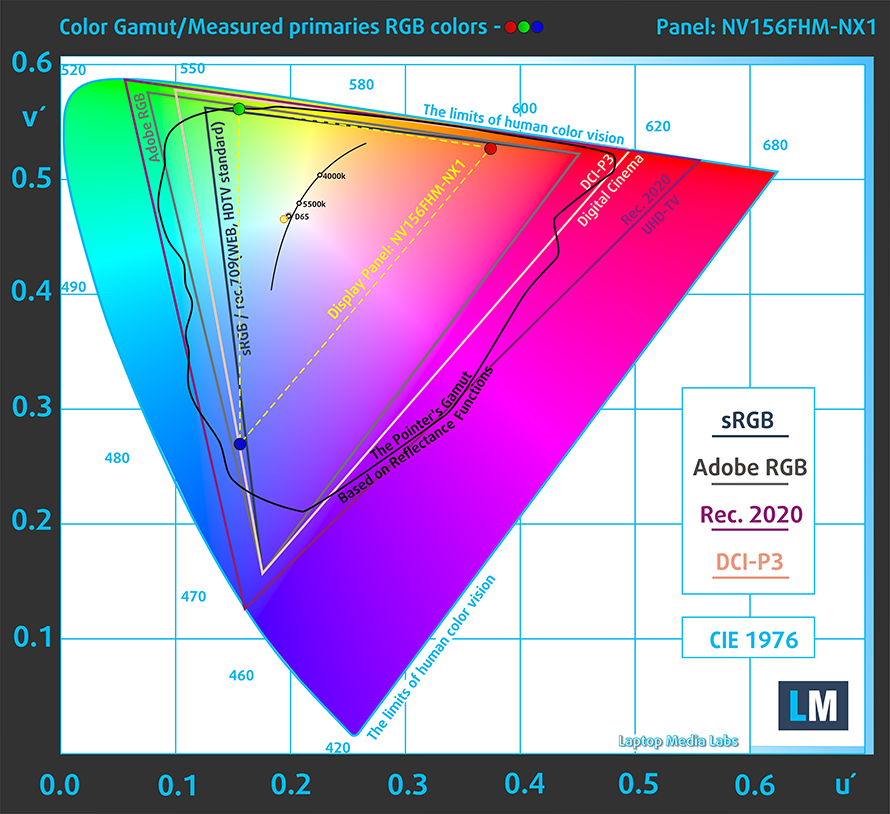
Unser Profil “Design und Gaming” liefert eine optimale Farbtemperatur (6500K) bei 140 cd/m2 Leuchtdichte und sRGB-Gamma-Modus.
Wir haben die Genauigkeit des Bildschirms mit 24 häufig verwendeten Farben wie helle und dunkle menschliche Haut, blauer Himmel, grünes Gras, Orange usw. getestet. Sie können sich die Ergebnisse im Werkszustand und mit dem Profil “Design und Gaming” ansehen.
Unten können Sie die Ergebnisse des Lenovo IdeaPad Gaming 3 (15, 2022) mit den Standardeinstellungen (links) und mit dem Profil “Gaming und Webdesign” (rechts) vergleichen.
Die nächste Abbildung zeigt, wie gut das Display in der Lage ist, wirklich dunkle Teile eines Bildes wiederzugeben, was beim Ansehen von Filmen oder Spielen bei schwachem Umgebungslicht wichtig ist.
Die linke Seite des Bildes stellt das Display mit den Standardeinstellungen dar, während auf der rechten Seite das Profil “Gaming and Web Design” aktiviert ist. Auf der horizontalen Achse finden Sie die Graustufen und auf der vertikalen Achse die Leuchtdichte des Bildschirms. Anhand der beiden Diagramme unten können Sie leicht selbst überprüfen, wie Ihr Bildschirm mit den dunkelsten Nuancen umgeht, aber bedenken Sie, dass dies auch von den Einstellungen Ihres aktuellen Bildschirms, der Kalibrierung, dem Blickwinkel und den Umgebungslichtbedingungen abhängt.
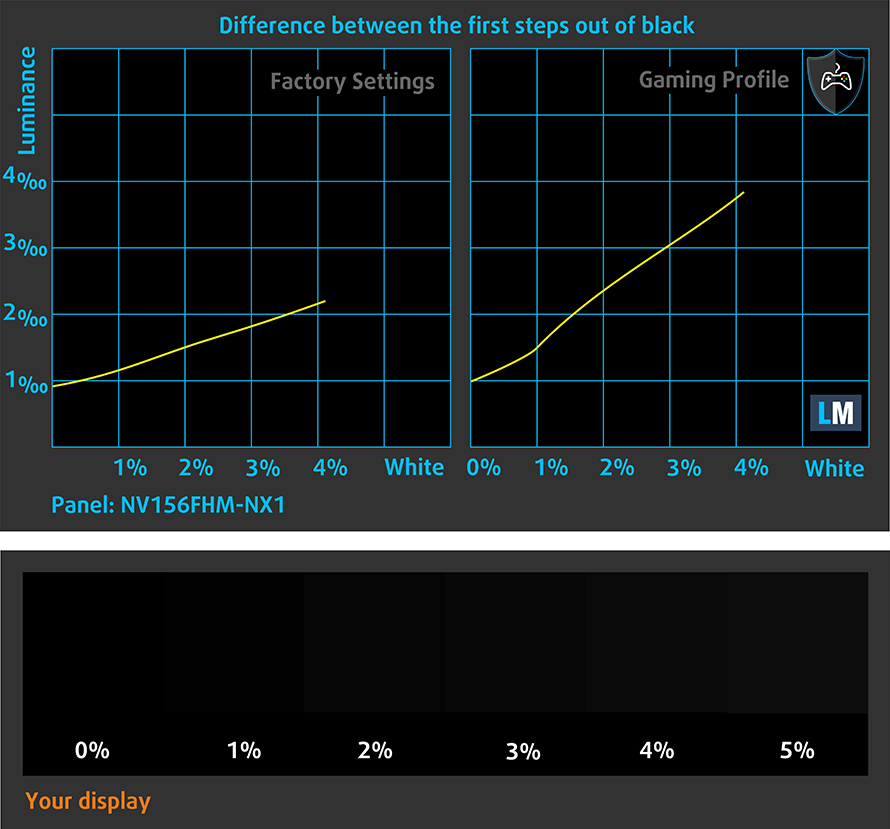
Reaktionszeit (Gaming-Fähigkeiten)
Wir testen die Reaktionszeit der Pixel mit der üblichen “Schwarz-zu-Weiß”- und “Weiß-zu-Schwarz”-Methode von 10 % auf 90 % und umgekehrt.
Wir haben Fall Time + Rise Time = 17 ms aufgezeichnet.
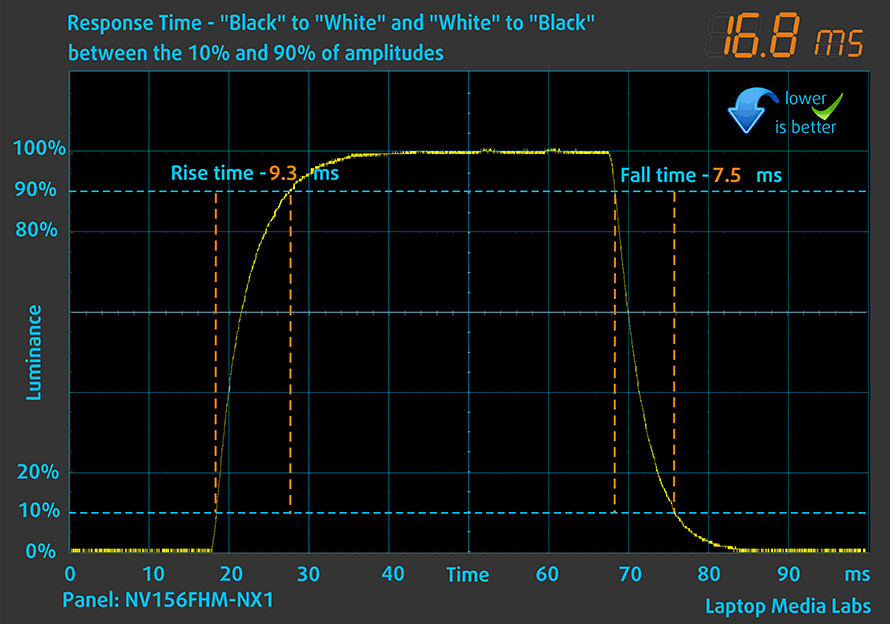
Danach testen wir die Reaktionszeit der Pixel mit der üblichen “Gray-to-Gray”-Methode von 50% Weiß auf 80% Weiß und umgekehrt zwischen 10% und 90% der Amplitude.
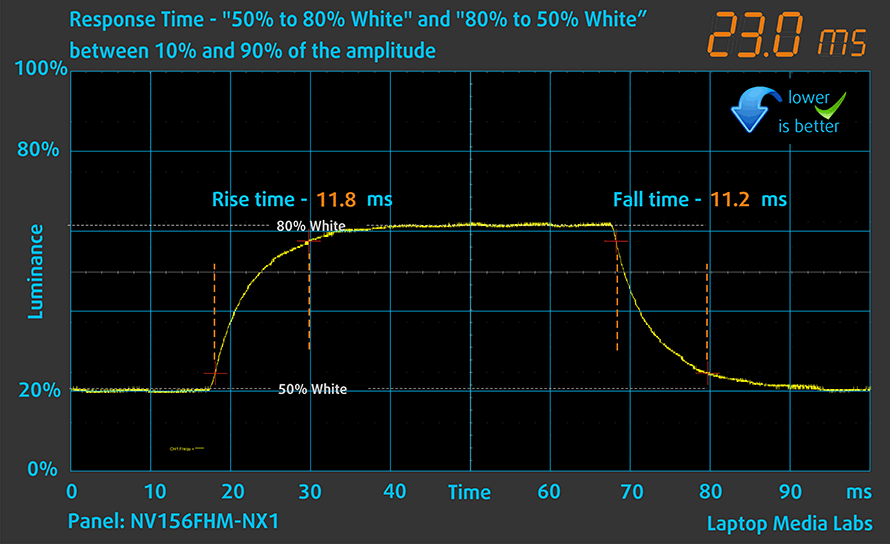
PWM (Bildschirmflimmern)
Die Pulsweitenmodulation (PWM) ist eine einfache Methode zur Steuerung der Bildschirmhelligkeit. Wenn Sie die Helligkeit verringern, wird die Lichtintensität der Hintergrundbeleuchtung nicht verringert, sondern von der Elektronik mit einer für das menschliche Auge nicht wahrnehmbaren Frequenz aus- und eingeschaltet. Bei diesen Lichtimpulsen ändert sich das Zeitverhältnis zwischen Licht und Nicht-Licht, während die Helligkeit unverändert bleibt, was für Ihre Augen schädlich ist. Mehr darüber können Sie in unserem Artikel über PWM lesen.
Das Display des Lenovo IdeaPad Gaming 3 (15, 2022) flackert bei keiner Helligkeitsstufe. Das sorgt für Komfort bei längerer Nutzung.
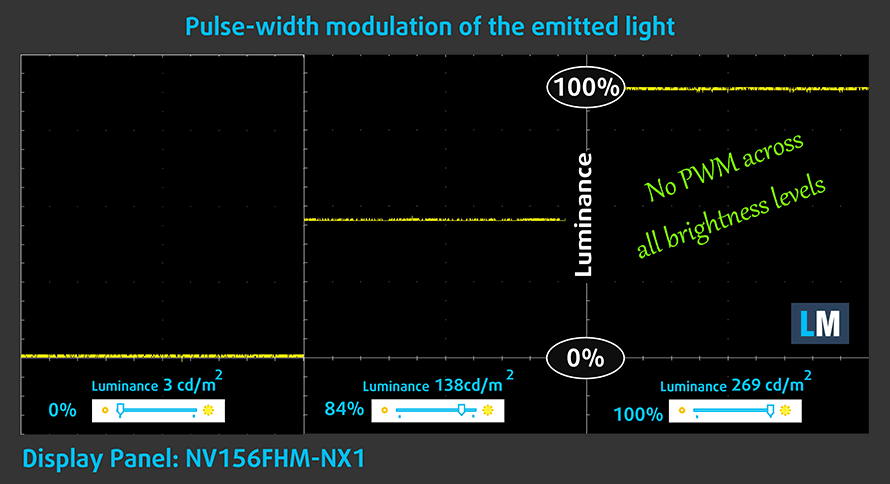
Blaulicht-Emissionen
Die Installation unseres Health-Guard-Profils eliminiert nicht nur PWM, sondern reduziert auch die schädlichen Blaulicht-Emissionen, während die Farben des Bildschirms wahrnehmungsgetreu bleiben. Wenn Sie mit blauem Licht nicht vertraut sind, lautet die Kurzfassung: Emissionen, die sich negativ auf Ihre Augen, Ihre Haut und Ihren gesamten Körper auswirken. Weitere Informationen dazu finden Sie in unserem Artikel über Blaues Licht.
Messung des Glanzgrades
Glänzend beschichtete Displays sind bei starkem Umgebungslicht manchmal unangenehm. Wir zeigen den Reflexionsgrad auf dem Bildschirm des jeweiligen Laptops, wenn der Bildschirm ausgeschaltet ist und der Messwinkel 60° beträgt (in diesem Fall beträgt das Ergebnis 50,1 GU).

Kaufen Sie unsere Profile
Da unsere Profile auf jedes einzelne Displaymodell zugeschnitten sind, sind dieser Artikel und das dazugehörige Profilpaket für Lenovo IdeaPad Gaming 3 (15, 2022) Konfigurationen mit 15,6″ FHD IPS LEN156FHD (BOE NV156FHM-NX1, BOE0A81) gedacht.
*Sollten Sie Probleme beim Herunterladen der gekauften Datei haben, versuchen Sie, den Link, den Sie per E-Mail erhalten, mit einem anderen Browser zu öffnen. Wenn das Download-Ziel eine .php-Datei statt eines Archivs ist, ändern Sie die Dateierweiterung in .zip oder kontaktieren Sie uns unter [email protected].
Weitere Informationen über die Profile finden Sie HIER.
Mit dem Kauf von LaptopMedia-Produkten erhalten Sie nicht nur effiziente und gesundheitsschonende Profile, sondern Sie unterstützen auch die Entwicklung unserer Labore, in denen wir Geräte testen, um möglichst objektive Testberichte zu erstellen.

Büroarbeit
Office Work sollte vor allem von Benutzern verwendet werden, die die meiste Zeit mit dem Betrachten von Textstücken, Tabellen oder einfach nur mit dem Surfen verbringen. Dieses Profil zielt darauf ab, durch Beibehaltung einer flachen Gammakurve (2,20), einer nativen Farbtemperatur und wahrnehmungsgerechten Farben eine bessere Deutlichkeit und Klarheit zu liefern.

Design und Spiele
This profile is aimed at designers who work with colors professionally, and for games and movies as well. Design and Gaming takes display panels to their limits, making them as accurate as possible in the sRGB IEC61966-2-1 standard for Web and HDTV, at white point D65.

Gesundheitsschutz
Health-Guard eliminiert die schädliche Pulsweitenmodulation (PWM) und reduziert das negative blaue Licht, das unsere Augen und unseren Körper beeinflusst. Da er für jedes Panel maßgeschneidert ist, schafft er es, die Farben wahrnehmungsgetreu zu halten. Health-Guard simuliert Papier, so dass der Druck auf die Augen stark reduziert wird.
Erhalten Sie alle 3 Profile mit 33% Rabatt
Ton
Die Lautsprecher des Lenovo IdeaPad Gaming 3 (15, 2022) sind recht gut. Allerdings gibt es einige Abweichungen über den gesamten Frequenzbereich.
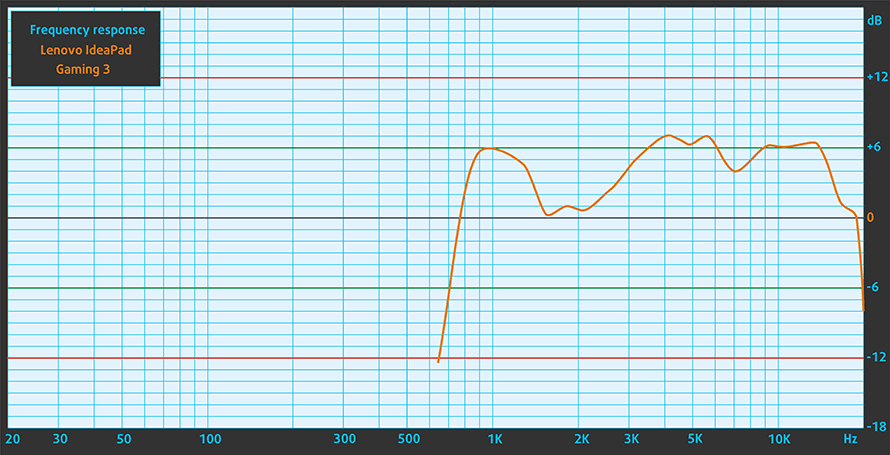
Treiber
Alle Treiber und Hilfsprogramme für dieses Notebook finden Sie hier: https://pcsupport.lenovo.com/us/en/products/laptops-and-netbooks/3-series/ideapad-gaming-3-15arh7/downloads/driver-list
Akku
Nun führen wir die Akkutests durch, wobei die Windows-Einstellung “Bessere Leistung” aktiviert ist, die Bildschirmhelligkeit auf 120 nits eingestellt ist und alle anderen Programme außer dem, mit dem wir das Notebook testen, ausgeschaltet sind. Dieses Gerät wird mit einem 45-Wh-Akku geliefert. Er reicht für 6 Stunden und 19 Minuten Webbrowsing bzw. 6 Stunden und 21 Minuten Videowiedergabe.
Um reale Bedingungen zu simulieren, haben wir unser eigenes Skript zum automatischen Durchsuchen von über 70 Websites verwendet.




Für jeden Test dieser Art verwenden wir das gleiche Video in HD.




CPU-Optionen
Da es sich um die AMD-Version des Notebooks handelt, können Sie es mit dem Ryzen 5 6600H oder Ryzen 7 6800H finden.
Die Ergebnisse stammen aus dem Cinebench R23 CPU-Test (je höher die Punktzahl, desto besser)
Die Ergebnisse stammen aus unserem Photoshop-Benchmark-Test (je niedriger die Punktzahl, desto besser)
GPU-Optionen
Bei den Grafikkarten fällt die Wahl auf die RTX 3050 und RTX 3050 Ti, die beide 4 GB GDDR6 VRAM und 85 W TGP haben.
Die Ergebnisse stammen aus dem 3DMark: Time Spy (Graphics) Benchmark (je höher die Punktzahl, desto besser)
Die Ergebnisse stammen aus dem 3DMark: Fire Strike (Grafik) Benchmark (je höher die Punktzahl, desto besser)
Die Ergebnisse stammen aus dem 3DMark: Wild Life Benchmark (je höher die Punktzahl, desto besser)
Die Ergebnisse stammen aus dem Unigine Superposition Benchmark (je höher die Punktzahl, desto besser)
Gaming-Tests
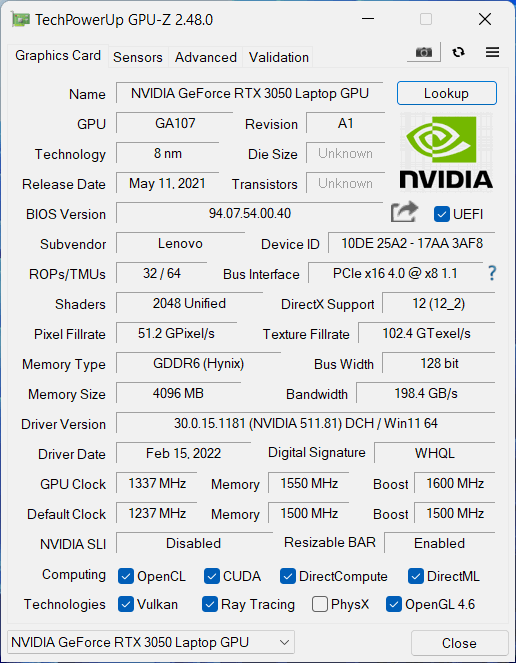
| Metro Exodus | Full HD, Niedrig(Einstellungen prüfen) | Full HD, Hoch(Einstellungen prüfen) | Full HD, Extrem(Einstellungen prüfen) |
|---|---|---|---|
| Durchschnittliche FPS | 99 fps | 48 fps | 23 fps |
| Borderlands 3 | Full HD, Mittel(Einstellungen prüfen) | Full HD, Hoch(Einstellungen prüfen) | Full HD, Knallhart(Einstellungen prüfen) |
|---|---|---|---|
| Durchschnittliche fps | 68 fps | 58 fps | 48 fps |

| Shadow of the Tomb Raider (2018) | Full HD, Niedrigste(Einstellungen prüfen) | Full HD, Mittel(Einstellungen prüfen) | Full HD, Hoch(Einstellungen prüfen) |
|---|---|---|---|
| Durchschnittlich | 107 fps | 85 fps | 81 fps |
| Tom Clancy’s Ghost Recon Wildlands | Full HD, Mittel(Einstellungen prüfen) | Full HD, Hoch(Einstellungen prüfen) | Full HD, sehr hoch(Einstellungen prüfen) |
|---|---|---|---|
| Durchschnittliche fps | 82 fps | 75 fps | 65 fps |
[eBook Guide + Werkzeuge] Wie Sie Ihr Lenovo IdeaPad Gaming 3 (15″, 2022) voll ausreizen
Ihr Lenovo IdeaPad Gaming 3 (15″, 2022) kann schneller sein. LaptopMedia hat in den letzten 15 Jahren Tausende von Modellen getestet, und wir haben noch kein Notebook gesehen, das nicht durch Modifikationen leistungsfähiger gemacht werden konnte. Und haben Sie schon einmal die beliebteste Suchanfrage bei Google gesehen, die sich auf “Wie mache ich mein …” bezieht? Nein? OK, hier ist sie:

Wie Sie sehen, ist es wichtiger, einen schnelleren Laptop zu haben als mehr Haare.
Nun, das Hauptproblem ist, dass es Tausende von Ratschlägen im Internet gibt. Manche funktionieren, manche nicht. Manche sind einfach, manche sind kompliziert. Einige sind sicher, andere sind riskant. Wenn es doch nur einen einfach zu befolgenden, schrittweisen und laborgeprüften Leitfaden von einer bewährten Organisation gäbe, oder?
Genau das haben wir getan. In unserem Büro stehen Hunderte von Laptops, und wir haben ein ganzes Jahr lang verschiedene Optimierungen getestet. Wir haben die Optimierungen ausgewählt, die wirklich einen Unterschied machen, die auch ohne Expertenwissen einfach zu implementieren sind und die für Ihren Laptop auf lange Sicht sicher sind.

🚀 Welche Leistungssteigerung kann ich erwarten?
Es gibt keine allgemeingültige Antwort, aber wir haben bei einigen Modellen eine GPU-Leistungssteigerung von mehr als 30 % erreicht, während sie normalerweise zwischen 10 und 20 % liegt. Sie können immer noch mehr erreichen, aber wir wollen sicher sein, dass unser Ratschlag Ihren Laptop langfristig auf der sicheren Seite hält. Aber Sie wollen das absolute Maximum herausholen? Wir zeigen Ihnen, wie, und dann liegt es an Ihnen.
Wir haben sogar mehrere Weltrekorde im 3DMark aufgestellt, darunter unseren ersten Max Out für ein bestimmtes Notebook-Modell – MSI Katana B13V.
Wir würden uns freuen, mit IHNEN auf den 3DMark-Ranglisten zukonkurrieren und zu sehen, was IHR Laptop mit unserem Leitfaden leisten kann!

📦 Was ist enthalten?
📖 Unser eBook enthält alle Tools, die du brauchst, sowie eine einfach zu befolgende Anleitung für einen reibungslosen Ablauf:
⚡ GPU-Leistungssteigerung durch vBIOS-Austausch, Übertaktung und Undervolting
⚙️ Überprüfen Sie die Hardware-Komponenten und finden Sie heraus, ob Sie durch das Aufrüsten einiger von ihnen eine deutliche Steigerung erzielen können
💾 Installieren eines sauberen Windows-Betriebssystems mit allen erforderlichen Grundeinstellungen
📋 Software-Optimierungsschritte, die wirklich einen Leistungsschub bringen
⏩ Aufbau einer RAID-Speicherkonfiguration zur Verdoppelung der sequentiellen Lese-/Schreibgeschwindigkeit oder zum Schutz Ihrer Daten
🎯 Paket mit Anzeigeprofilen für ein Panel Ihrer Wahl, das die Anzeige für genaue Farben, ein besseres Erlebnis und den Schutz Ihrer Augen verbessert
🎁 Um das Display Profiles-Paket als Geschenk zu erhalten, senden Sie uns einfach Ihr Panel-Modell über unser “Kontakt“-Formular.
💵 Wie hoch ist der Preis?
Die Forschung und Entwicklung von Laptops ist weder einfach noch billig, vor allem, wenn man nicht mit auserwählten Testmustern, sondern mit echten Geräten arbeitet. Unsere Idee ist es, die Gewinne aus den Verkäufen wieder in unser Labor zu investieren. Wir wollen aber auch ein tolles Angebot für alle machen, die ein Gaming-Notebook planen oder bereits gekauft haben, denn dieses Produkt würde die Leistung pro Dollar erheblich steigern, die sie bekommen.

🛠️ GPU Modifications: vBIOS, Overclocking, Undervolting
⚙️ Building Fast/Reliable RAID configuration
💻 Hardware upgrade tips for best results
🖼 Display enhancing
💾 OS Optimization for best performance
✖ Aber wenn diese Optimierungen so einfach sind, warum machen sie die Hersteller dann nicht?
Es gibt viele Gründe für die Hersteller, Ihrem Gerät Grenzen zu setzen und einen Teil seiner Leistung zu sperren:
📊 Marktsegmentierung: Um verschiedene Produktklassen zu schaffen, schränken die Hersteller oft die Leistung ein. So können sie verschiedene Marktsegmente und Preisklassen ansprechen und die Verbraucher dazu bringen, mehr für leistungsstärkere Modelle zu bezahlen.
❓ Unbekanntes Potenzial: Die Leistung der einzelnen Geräte ist unterschiedlich. Es ist nicht möglich, jedes Gerät einzeln zu prüfen.
🏢 Einhaltung von Vorschriften: In bestimmten Regionen gibt es Vorschriften für den Energieverbrauch, und die Hersteller setzen oft einige Grenzen, um alle Normen zu erfüllen.
🏭 Beschränkungen in der Lieferkette: Beschränkungen ergeben sich aus der aktuellen Verfügbarkeit von Komponenten.
🫰 Kostengünstige Lösungen: Oft werden weniger populäre, aber wichtige Details übersehen. Zum Beispiel können bessere RAM-Typen die Leistung um bis zu 30 % steigern, aber viele Nutzer ignorieren dies, und viele Online-Shops bieten diese Information nicht einmal an.
🔒 Sicherheitsbedenken: Viele Schutzmaßnahmen wirken sich auf die Leistung aus, sind aber für normale Nutzer vernachlässigbar. Die Hersteller wissen jedoch nicht, ob ihre Laptops von Privatpersonen oder großen Unternehmen gekauft werden, daher können sie diese Funktionen nicht standardmäßig deaktivieren.
Kein schlechter Leistungssprung in Bezug auf die Speichergeschwindigkeit:

Welche Standardanwendungen beeinträchtigen die Leistung am stärksten?
Was ist zu tun, wenn RAID-Laufwerke nicht angezeigt werden?
Wie kann man Windows weiter optimieren, um in Spielen maximale FPS zu erreichen?

Temperaturen und Komfort
Maximale CPU-Last
Bei diesem Test werden die CPU-Kerne zu 100 % ausgelastet, wobei ihre Frequenzen und die Chiptemperatur überwacht werden. Die erste Spalte zeigt die Reaktion des Computers auf eine kurze Belastung (2-10 Sekunden), die zweite Spalte simuliert eine ernsthafte Aufgabe (zwischen 15 und 30 Sekunden), und die dritte Spalte ist ein guter Indikator dafür, wie gut das Notebook für lange Belastungen wie Video-Rendering geeignet ist.
Durchschnittliche Kernfrequenz (Basisfrequenz + X); CPU-Temp.
| AMD Ryzen 5 6600H (45W TDP) | 0:02 – 0:10 Sek. | 0:15 – 0:30 Sek. | 10:00 – 15:00 min |
|---|---|---|---|
| Lenovo IdeaPad Gaming 3 (15″, 2022) | 3,94 GHz @ 91°C @ 80W | 3,90 GHz @ 100°C @ 79W | 3,83 GHz @ 100°C @ 74W |
Zweifelsohne schafft es das IdeaPad Gaming 3 (15″, 2022), hohe Taktraten über lange Zeiträume aufrechtzuerhalten. Es ist jedoch erwähnenswert, dass die 100°C auf dem Kern nichts sind, worauf man stolz sein kann. Wenn Sie also nicht alle Leistung der Welt benötigen, können Sie zu einer niedrigeren Leistungsvoreinstellung wechseln.
Spiele unter realen Bedingungen
| NVIDIA GeForce RTX 3050 | GPU-Frequenz/Kerntemperatur (nach 2 Minuten) | GPU-Frequenz/Kerntemperatur (nach 30 Minuten) | GPU-Frequenz/Kerntemperatur (Max. Lüfter) |
|---|---|---|---|
| Lenovo IdeaPad Gaming 3 (15″, 2022) | 2002 MHz @ 70°C @ 84W | 1985 MHz @ 72°C @ 85W | – |
| Lenovo IdeaPad Gaming 3i (15″, 2022) | 1910 MHz @ 73°C @ 82W | 1912 MHz @ 71°C @ 82W | – |
| Acer Nitro 5 (AN515-58) | 2021 MHz @ 70°C @ 94W | 2009 MHz @ 73°C @ 94W | – |
| Lenovo IdeaPad Gaming 3 (15″, 2021) | 1885 MHz @ 76°C @ 85W | 1866 MHz @ 82°C @ 85W | – |
| Lenovo IdeaPad Gaming 3i (15″, 2021) | 2004 MHz @ 82°C @ 88W | 1991 MHz @ 86°C @ 88W | – |
| ASUS Vivobook Pro 15 OLED (K3500) | 1605 MHz @ 69°C @ 49W | 1610 MHz @ 68°C @ 50W | – |
| Dell Vostro 15 7510 | 1729 MHz @ 74°C @ 64W | 1710 MHz @ 78°C @ 65W | – |
| ASUS VivoBook Pro 16X OLED (N7600) | 1576 MHz @ 68°C @ 50W | 1571 MHz @ 69°C @ 50W | – |
| Lenovo IdeaPad 5 Pro (16″) | 1651 MHz @ 72°C @ 55W | 1636 MHz @ 75°C @ 55W | – |
| HP Victus 16 (16-e0000) | 1824 MHz @ 73°C @ 75W | 1814 MHz @ 73°C @ 75W | 1822 MHz @ 73°C @ 75W |
| MSI Katana GF66 | 1675 MHz @ 73°C @ 60W | 1660 MHz @ 78°C @ 60W | 1699 MHz @ 67°C @ 60W |
Die Situation an der Grafikfront ist deutlich ruhiger. Die Temperaturen überschreiten kaum 70 °C, während die GPU mehr als 30 Minuten lang mit etwa 2 GHz arbeiten kann. Dies wird dem Acer Nitro 5 (AN515-58) einen großen Kampf liefern.
Spielkomfort
Während des Spielens sollte man mit einem leicht erhöhten Geräuschpegel rechnen, der aber keineswegs als unangenehm empfunden wird. Außerdem zeigt das IR-Bild unten, wie sich die Wärme im oberen Teil des Sockels konzentriert und somit von der Mitte der Tastatur ferngehalten wird.

Fazit
 Wie wir in diesem Test gesehen haben, ist das IdeaPad Gaming 3 (15″, 2022) ein ausgereiftes Notebook. Um ehrlich zu sein, hat Lenovo nichts Revolutionäres getan. Es hat einfach alles, was man von der Legion-Serie gelernt hat, plus einige bewährte Technologien, die man anderswo gesehen hat, in einem preiswerten Angebot für Gamer mit kleinem bis mittlerem Budget vereint.
Wie wir in diesem Test gesehen haben, ist das IdeaPad Gaming 3 (15″, 2022) ein ausgereiftes Notebook. Um ehrlich zu sein, hat Lenovo nichts Revolutionäres getan. Es hat einfach alles, was man von der Legion-Serie gelernt hat, plus einige bewährte Technologien, die man anderswo gesehen hat, in einem preiswerten Angebot für Gamer mit kleinem bis mittlerem Budget vereint.
Nun, das ist die Kurzversion. Die etwas längere Version kommt zu dem Schluss, dass das Gerät eine durchschnittliche Akkulaufzeit bietet. Wir haben etwa 6 Stunden und 20 Minuten im Web gesurft oder Videos abgespielt. Das ist in der Tat nicht viel, aber es ist deutlich länger als die 3 Stunden, die das Intel-Modell bietet.
Außerdem passen die Speichersteckplätze für DDR5-Module, im Gegensatz zu den DDR4-Modulen des IdeaPad Gaming 3i. Das ist ziemlich überraschend. Obwohl die Alder Lake-Prozessorfamilie deutlich besser ist als die Ryzen 6000H-Serie, bietet die AMD-Version dieses Laptops höhere Taktraten der GPU und einen besseren Arbeitsspeicher, was die Nutzerbasis in Richtung Team Red treibt.
Das IPS-Panel des Lenovo IdeaPad Gaming 3 (15″, 2022) bietet eine Full-HD-Auflösung, komfortable Blickwinkel und ein gutes Kontrastverhältnis. Die Hintergrundbeleuchtung nutzt kein PWM für die Helligkeitsanpassung und die Bildwiederholrate von 120 Hz sorgt für ein ziemlich flüssiges Nutzererlebnis. Besonders beim Spielen. Leider ist die Farbabdeckung auf 51 % beschränkt, was zu einem eher fahlen Bild führt.
Auf der anderen Seite gibt es die 165Hz-Option, die eine volle sRGB-Farbabdeckung verspricht. Da wir das Gerät jedoch nicht getestet haben, können wir keine Vermutungen anstellen.
Die Ein- und Ausgänge hingegen haben wir getestet, und wir fanden sie recht umfangreich. Das einzige, was hier fehlt, ist ein SD-Kartenleser. Was im Inneren fehlt, ist ein 2,5-Zoll-SATA-Laufwerksschacht. Um ehrlich zu sein, vermissen wir ihn nicht wirklich, da Sie zwei M.2 PCIe x4-Steckplätze erhalten. Diese sind viel kompakter und deutlich schneller. Einer von ihnen unterstützt sogar Gen 4 SSDs.
Alles in allem enttäuscht das Notebook nicht. Die Verarbeitungsqualität ist nicht die beste, aber sie ist besser als wir erwartet haben. Ja, der Deckel ist wackelig, aber der Rest des Geräts ist so gut, dass wir das verschmerzen können.
Sie können die Preise und Konfigurationen in unserem Specs System überprüfen: https://laptopmedia.com/series/lenovo-ideapad-gaming-3-15-2022/
Pros
- Fantastisches Preis-/Leistungsverhältnis
- Tolle Tastatur mit optionaler RGB-Hintergrundbeleuchtung
- 2x SODIMM DDR5 + 2x M.2-Steckplätze (einer unterstützt Gen 4-Laufwerke)
- Anständige Kühlung
- Kein PWM (BOE NV156FHM-NX1, BOE0A81)
Cons
- Fehlender SD-Kartenleser
- Nur 50 % sRGB-Abdeckung (BOE NV156FHM-NX1, BOE0A81)
- Schwache Scharniere, was zu einem wackeligen Deckel führt






















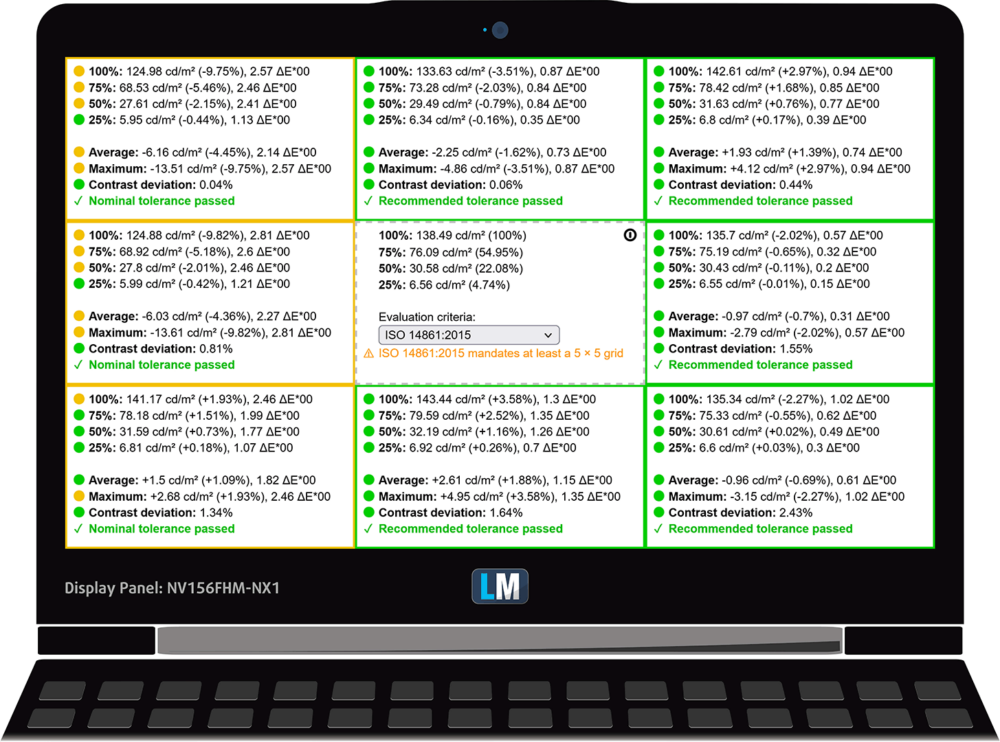
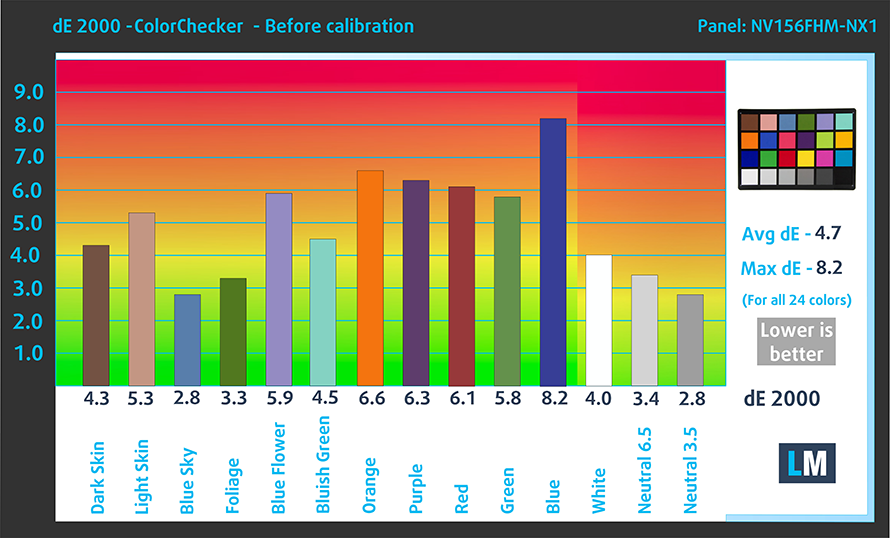
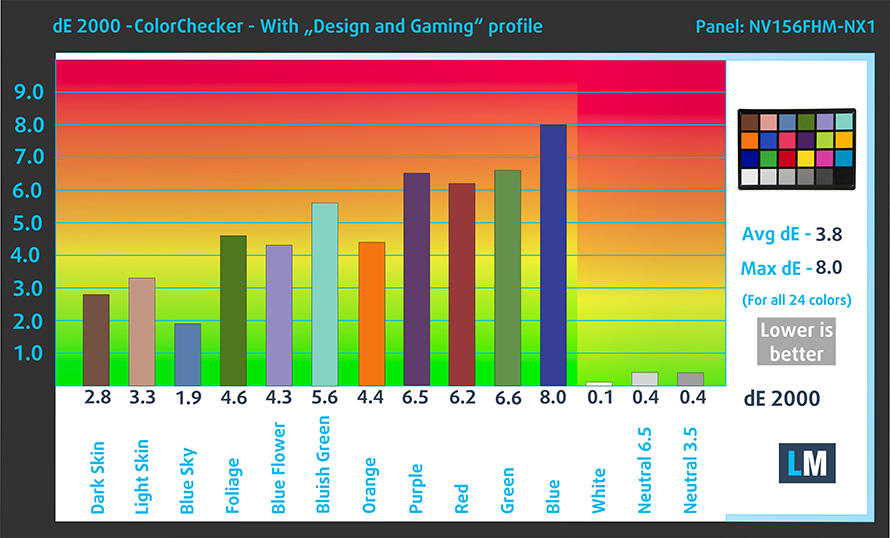













Amazing full in depth review wish u could show us more on YouTube like the fan speed noise test at maximum speed and gaming tests gameplay showcasing NVENC.
pls discuss on the wifi card
Great job you are the one of few people to talk about this under rated laptop